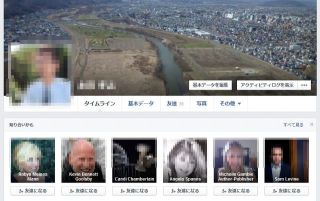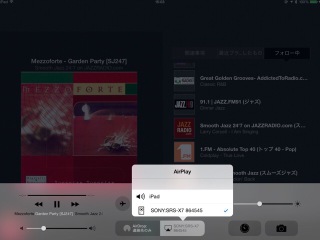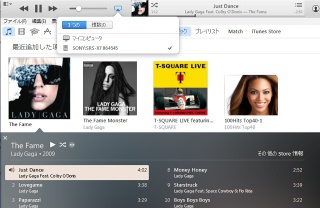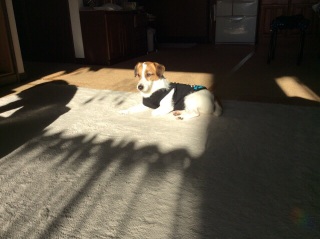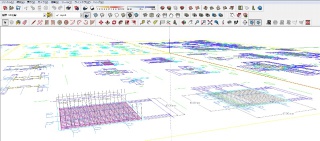2018.05.31 Thursday
Flashair
今度買おうとしているノートパソコンは
SDカードリーダーが付いていません。
現場で撮った写真をパソコンに取り込む良い方法は、
今あるFlashairを使ってWifiで取り込むことでしょう。
スマホに取り込め、緊急の場合はメールで送ることも
出来そうです。(リサイズしてデータ量を減らして)
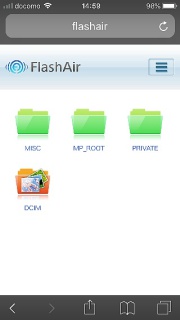
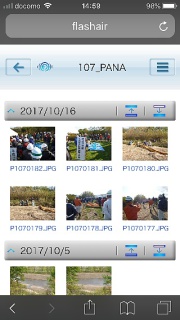
SDカードリーダーが付いていません。
現場で撮った写真をパソコンに取り込む良い方法は、
今あるFlashairを使ってWifiで取り込むことでしょう。
スマホに取り込め、緊急の場合はメールで送ることも
出来そうです。(リサイズしてデータ量を減らして)
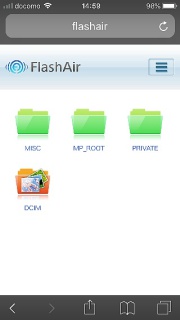
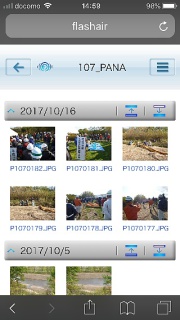
パソコン | - | trackbacks (0)